Mobile: Zugänglichkeit
Übersicht über die Zugänglichkeit
WalkMe hat die Digital Adoption Platform (DAP) vorangetrieben, um Barrieren zu beseitigen und den Menschen zu helfen, die Technologie wirklich zu nutzen. Unser DAP wurde unter Berücksichtigung der Zugänglichkeit entwickelt, da wir uns verpflichtet haben, unsere Technologie für alle Benutzer zugänglich zu machen, auch für solche mit besonderen Bedürfnissen oder unterschiedlichen Fähigkeiten.
WalkMe entwickelt und verbessert seine Software kontinuierlich nach bewährten Verfahren, um die Standards der Zugänglichkeitsrichtlinien einzuhalten. Darüber hinaus wird unser Produkt regelmäßig von Menschen mit unterschiedlichen Fähigkeiten getestet. Dazu verwenden wir Bildschirmsprachausgabe und andere spezielle Software. Viele Unternehmen müssen strenge Vorgaben hinsichtlich der Barrierefreiheit einhalten und WalkMe verbessert seine Software stetig, um diese Anforderungen zu erfüllen.
Im Folgenden werden die wichtigsten Konzepte und Funktionen von WalkMe Mobile für die Zugänglichkeit aufgeführt:
- Alle interaktiven WalkMe Elemente sind fokussierbar
- Der Fokus wird in einer logischen Reihenfolge und auf konsistente Weise behandelt
- Inhaltsmoderatoren können entscheiden, ob eine Kampagne den Vorrang für den Fokus des Bildschirmlesers erhalten soll, wenn sie angezeigt wird
- Die Reihenfolge, in der die Objekte innerhalb einer Kampagne gelesen werden, wird entsprechend ihrer Reihenfolge in der Objektliste des WalkMe Visual Composers festgelegt
- Kampagnen unterstützen die Standardvarianten von Android- und iOS-Bildschirmlesegeräten und die dynamische Schriftgröße, sofern die App diese unterstützt und sie für das Endbenutzergerät aktiviert sind
- Der Farbkontrast kann vollständig vom WalkMe Visual Composer gesteuert werden, um verschiedene Zugänglichkeitsstandards zu erfüllen (WCAG, 508 usw.)
- Textäquivalent – die folgenden Objekte können mit einem alternativen Text versehen werden, auf den sich die Bildschirmleser beziehen können (in den Einstellungen des Objekts mit „Accessibility“ (Zugänglichkeit) gekennzeichnet):
- Bilder und bildbasierte Assets
- Canvas-Rückseite
- Ausgeblendete, dekorative und doppelte Inhalte und Artefakt-Elemente werden nicht für unterstützende Technologien angezeigt
- Das Segment „Accessibility“ ist in den Segmentierungsoptionen verfügbar, falls der Inhaltsmoderator es vorzieht, bestimmte Inhalte von/für Benutzer auszublenden, die die „Accessibility“-Funktionen verwenden. Das Segment wird in den folgenden Fällen „wahr“ sein:
- „VoiceOver“ ist auf dem iOS-Gerät aktiviert
- „Speech“ ist auf dem iOS-Gerät aktiviert
- Der „TalkBack-Leser“ ist auf dem Android-Gerät aktiviert
- „Select to Speech“ (Sprachauswahl) ist auf dem Android-Gerät aktiviert
- Übersetzung – die Etiketten für die Zugänglichkeit werden auf der Übersetzungskonsole vollständig unterstützt
- Alle WalkMe Mobile-Funktionen werden laufend mit den neuesten iOS- und Android-Versionen getestet, um ein Höchstmaß an Zugänglichkeit zu gewährleisten und gängigen bewährten Verfahren zu folgen.
Support für die Zugänglichkeit
Ab SDK-Version 1.13.0 unterstützt WalkMe Mobile den Standard für Zugänglichkeit, der erforderlich ist, damit Inhalte von den nativen Bildschirmlesegeräten (VoiceOver auf iOS, TalkBack auf Android) gelesen werden können.
Bitte wenden Sie sich an Ihren WalkMe-Ansprechpartner, um die WalkMe Zugänglichkeit pro App zu aktivieren.
Aufbau zugänglicher WalkMe-Kampagnen
Fokusreihenfolge
WalkMe-Kampagnen können so konfiguriert werden, dass sie auf der Registerkarte BEHAVIOR (Verhalten) des Kampagnen-Canvas Vorrang haben.
Wenn diese Einstellung aktiviert ist, verschiebt sich der Fokus des Bildschirmlesers auf die Kampagne, sobald diese angezeigt wird. Wenn die Kampagne nicht so eingestellt ist, dass sie Vorrang hat, wird der Bildschirmleser die Kampagne als Letztes auf dem Bildschirm erreichen.
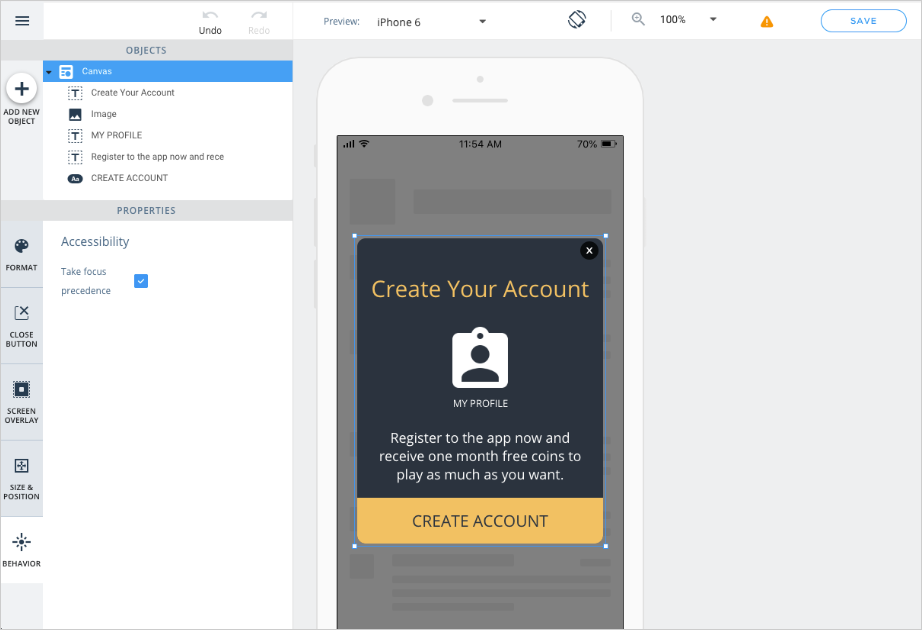
Bewährte Verfahren
- Stellen Sie sicher, dass die Reihenfolge der Objekte sinnvoll ist: Wenn Sie sich auf WalkMe-Kampagnen konzentrieren, scannt der Bildschirmleser die Kampagnenobjekte in der Reihenfolge, in der sie im WYSIWYG-Editor angeordnet sind, d. h. vom untersten bis zum obersten Objekt
- Verwenden Sie Schaltflächenobjekte für Benutzeraktionen: Um die Vorhersehbarkeit der Interaktion mit Objekten in der Kampagne zu erhöhen, wird empfohlen, Schaltflächenobjekte für Aktionen und Formen als Designmerkmale zu verwenden, die für den Kontext nicht erforderlich sind und den Fokus des Bildschirmlesers nicht einschränken. Wenn Sie der Rückseite einer Kampagne eine Aktion zuweisen, stellen Sie sicher, dass Sie der Rückseite auch eine Kennzeichnung für Zugänglichkeit zuweisen, damit die Benutzer wissen, dass es sich um eine Aktion handelt
- Legen Sie Zugänglichkeitsbeschriftungen für Bilder fest: Wenn Sie Bilder verwenden, die vom Bildschirmleser interpretiert werden müssen, legen Sie eine Zugänglichkeitsbeschriftung für das Bildobjekt auf der Registerkarte FORMAT des Bildobjekts fest:
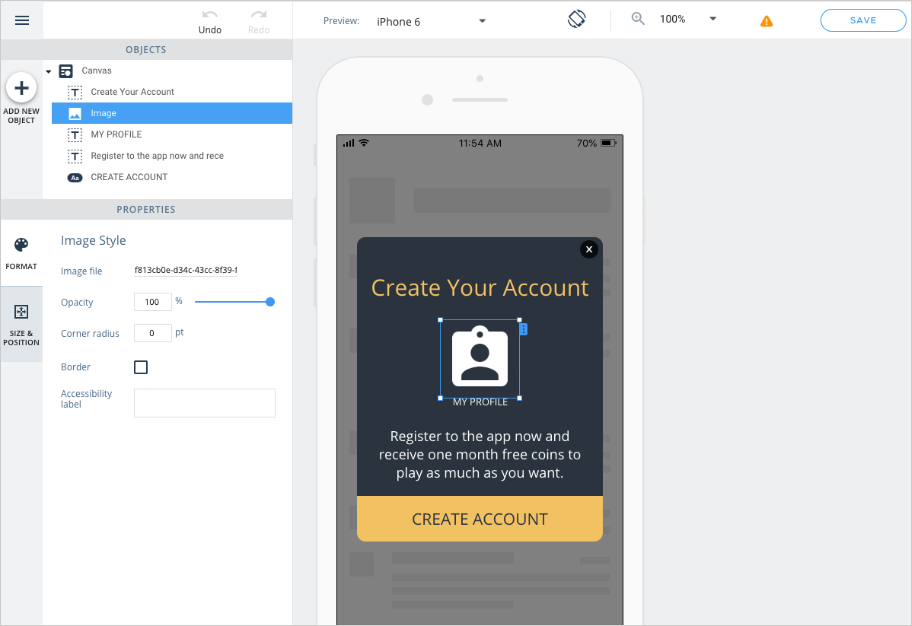
- Design für die Zugänglichkeit von Schriften: Unterstützt Ihre App die automatische Skalierung von Schriftarten, müssen Sie darauf achten, dass Textobjekte genügend Platz für die dynamische Anpassung der Schriftgröße bieten. Wir empfehlen, die iOS-Typografierichtlinien für die Größe in Punkten zu befolgen, um Kampagnenschriften zu entwerfen.
Segmentierung von Kampagnen für zugängliche Geräte
WalkMe Mobile unterstützt die Ausrichtung von App-Benutzern auf der Grundlage der Zugänglichkeit des Geräts:

Die Segmentvariable „Accessibility“ gibt den Wert „Enabled“ (Aktiviert) zurück:
- iOS: wenn entweder VoiceOver oder Device Speech aktiviert sind
- Android: Wenn entweder der TalkBack-Leser oder die Funktion „Select to Speech“ des Geräts aktiviert sind

